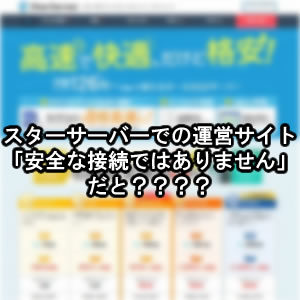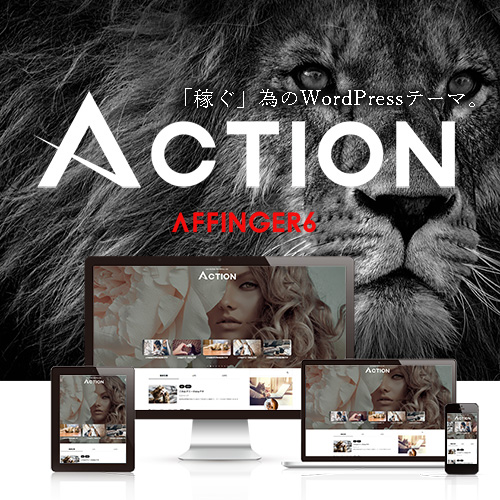レンタルサーバー【スターサーバー】で運営しているWordpressのサイトを見てみると「安全な接続ではありません」と表示され、サイトが見れない。
レンタルサーバーの料金もドメインの料金もちゃんと支払っているのに何故?
と思ったら原因はとても基本的なことで解決方法も簡単&すぐ♪
「安全な接続ではありません」と表示された原因

表示されないWordpressのブログを見てみると、「安全な接続ではありません」と表示されています。
その画面の右下辺りに「エラー内容」という部分がありますのでクリックします。

エラーコード: SEC_ERROR_EXPIRED_CERTIFICATE

このように何故「安全な接続ではありません」となっているかの理由が表示されます。
今回はとても基本的なこと、「無料独自SSLの証明書の期限が切れている!」というのが原因でサイトが開けなくなりました。
初歩的なミス…
ですが…
あれ?スターサーバーの無料独自SSLは自動更新では?
スターサーバーのサイトを確認してみると、
標準独自SSLで使用するSSLサーバー証明書の有効期限は、発行日から90日後が設定されます。
当サポートにて有効期限から30日前に自動更新を行い、有効期限の延長をいたします。
と記載があります。
また、以前SSL BOXのCoreSSLを解約して無料独自SSLに変更した際、問い合わせの回答も「自動更新する」との事でした。
関連スターサーバーでの無料独自SSL Let’s Encryptの更新は自動?手動?
サイトが表示されていないのに気付いたのが夜だったため、一先ず無料独自SSLを手動で更新しました。
やり方は下記。
スターサーバーの無料独自SSL証明書を手動更新する方法
まずはネットオウルにログインをします。
https://www.star.ne.jp/![]()
続いて、そのサイトは元々ファイヤーバード時代のサイトのため「ファイヤーバード管理」をクリックします。
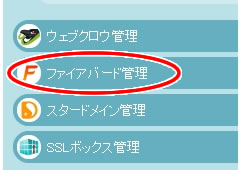
「スターサーバー管理」をクリックします。
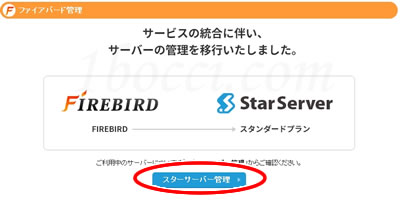
「サーバー管理ツール」をクリックします。
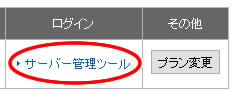
スターサーバーの管理ツール画面に移りますので、左メニュー下「ドメイン」から「SSL証明」をクリックします。
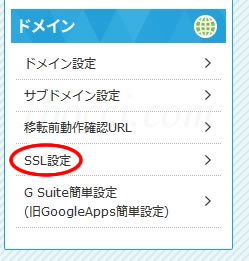
「対象ドメイン選択」画面に移りますので無料独自SSLの証明書を更新したいドメインを「選択」をクリックします。
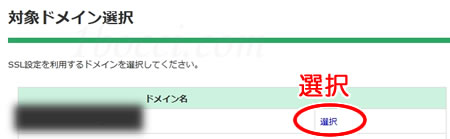
「証明書が失効しています」と表示されていますね。
「証明書の有効期限を過ぎると、SSL用アドレスで参照した際にSSL証明書のエラーが発生します。」ともちゃんと記載があります。
証明書を更新する場合は「更新」のアイコンをクリックします。
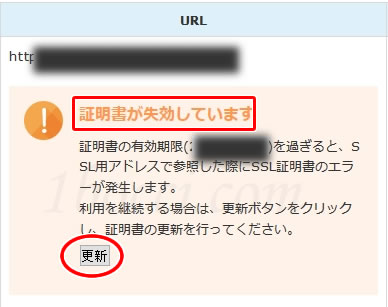
更新が実行される前に「SSLサーバー証明書の更新を行う前に」という注意事項が表示されます。
以下に該当する場合は、更新が失敗するようです。
- 該当ドメインが存在しない、もしくは有効期限切れなどによりドメインが有効ではない
- DNS参照先サーバーが当サーバーではない
- 「パスワード制限(BASIC認証)」を設定している
- ページリダイレクトを設定している
- SSLサーバー証明書の発行元によるメンテナンス作業中である
注意事項を確認の上、「SSLサーバー証明書を更新する(確定)」をクリックします。
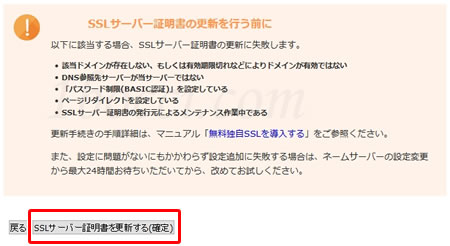
※処理には数分程度かかる場合があります。

と表示されますので少しだけ待ちます。
「「●●.com」に独自SSL設定を更新しました。」と表示されればSLL証明書の更新は完了です。
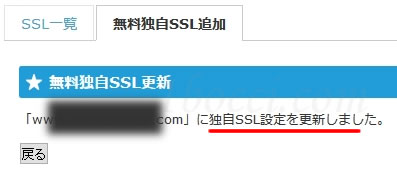
SLL証明書の更新が済むと先ほど表示されなかったWordpressのサイトはすぐ表示されるようになります。
簡単で良かった!!
何故自動更新されなかったのか問い合わせした結果
WordPressのサイト自体はすぐ表示されるようになったのですが、何故このように表示されなかったのか、自動でSSLが更新されなかったのかサポートに問い合わせをしました。
その返答は、
との回答でした。
他のサーバーもそうですが、今まで一度もなかった現象に戸惑いました。
しかし、元々「Let’s Encrypt」の証明書の有効期限は90日です。
しかも無料なので、そういう事もあるのかなと自分の中で納得しました。
ただスターサーバーの方が言う「更新未完了のお知らせ」というメールは届きませんでしたので、実際どのような状況になったら送られてくるのかは分かりません。
スターサーバーのサイトには以下のように書かれています。
当サポートによる自動更新が失敗した場合、メールで更新未完了のご連絡をいたします。
また、有効期限の25日前、20日前にも自動更新を行います。
これを見る限り、スターサーバー側はちゃんと更新をした。
しかし、Let’s Encrypt側で何等かのエラーがあり更新されなかった。
というのが、今回「安全な接続ではありません」と表示された原因かと推測。
まとめ:自分のサイトは定期的に目で確認しろ!
今回SSL証明書が切れてしまったWordpressのサイトは、有効期限が切れてから約1か月が経っていました(;・∀・)
そう、それぐらい放置していたサイトなのです…
本当1か月程度で済んで良かった!!
というぐらい今は放置しているサイトだったので、これからは定期的に目で確認しないとなぁと思いました。
しかし、もしそのサイトがアフィリエイトなどで稼いでいたサイトなら、表示されていない間は収益が全く上がりませんし、Googleの評価も落ちてしまいます。
そのため、自分のサイトは定期的に目視を!
初心者でも使いやすいカスタマイズ性!
SEO・表示速度・モバイル対応の先進設計!
国内最高峰「SEOに強い内部構造」!
息を飲むほど美しい「洗練されたデザイン」!